Anteckning
Åtkomst till den här sidan kräver auktorisering. Du kan prova att logga in eller ändra kataloger.
Åtkomst till den här sidan kräver auktorisering. Du kan prova att ändra kataloger.
今日文章是由Office團隊的副總裁Kirk Koenigsbauer所撰寫
嶄新的2018,我們將透過增進團隊之間的合作,以新方式建立並管理跨裝置上的內容,為Office 365用戶提供全新的價值。
利用Microsoft Teams成就更多
Microsoft Teams的新功能讓您可以與應用程式有新的互動方式,客製化您的個人工作區域,並且更快速的執行任務。
用新的方式搜尋與使用應用程式— 您可以透過應用程式,在對話裡用之前加入表情符號或GIF的方式,夾入互動式卡片。只需要一鍵,您就可以將Trello中的任務等重要資訊,放入對話或聊天頻道。透過新的市集功能,您可以更輕易地以名稱或類別,搜尋Teams中新的應用程式與服務,例如:「專案管理」或「Analytics與BI」。
針對應用程式下命令並在Teams中快速執行任務— 我們新推出Microsoft Teams中的命令清單,由此可直接取得您過去所有搜尋與命令的紀錄。現在您可以透過Teams內的命令清單立即與應用程式、執行工作和瀏覽進行互動,還可以搜尋所有人員、訊息、檔案和應用程式。

在iOS和Mac上進行更新,以更有效率的進行團隊合作
iOS和Mac上新的Office 365功能,增進團隊協作的方式,無論您在何處,產出進階文件、簡報和試算表都變得更加容易,同時還具有新的檔案搜尋、預覽和互動方式。
在iOS和Mac上共同編輯— 我們讓成員透過iOS和Mac中Word、 PowerPoint和Excel共同編輯,更容易地在跨裝置間相互進行合作,現在,無論您是在Mac、個人電腦或行動裝置上進行作業,都會知道誰在與您一起工作,並看到他們的工作進度以及所做的變更。共同編輯已於Windows 桌面版
Office、Android版Office和線上版Office適用。在Microsoft Tech Community中了解更多。
自動儲存您在Mac上的作業—使用Mac的Office 365訂閱用戶,現在也可享有Excel、Word、PowerPoint文件自動儲存OneDrive 及SharePoint的便利性。。無論是獨立作業或與他人合作,最新的改變都會自動儲存於雲端,因此您不再需要擔心忘記點擊儲存按鈕。您也可以透過版本歷程紀錄,隨時檢閱或恢復之前的文件版本。

在iOS上拖放內容與檔案— iOS版的Office和OneDrive應用程式,現在支援拖放內容與檔案。在建立文件時,其中一個最常見與費時的任務即是整合照片、圖表和其他不同來源的物件,現在,iPad和iPhone上的Office 365訂閱戶可以輕易地將其它Office應用程式或OneDrive上的內容拖放至文件、簡報和試算表中。iOS上的拖放支援,讓您可以將檔案移入或移至OneDrive和其他來源,例如:SharePoint或iMessage,讓分散在不同應用程式和服務的內容的更輕易地組織在一起。
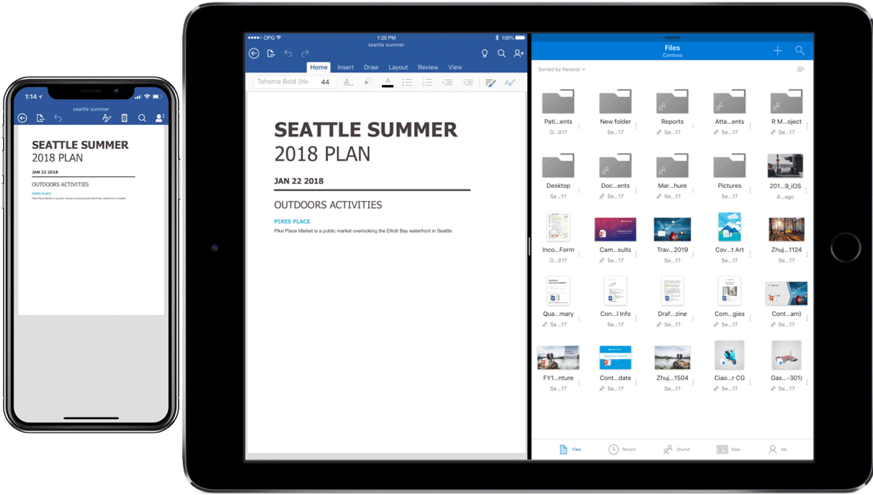
從更多的iOS應用程式中使用OneDrive檔案— iOS版OneDrive現在原生支援新的iOS 11 Files應用程式,這表示說iPhone和iPad的使用者可以從任何支援Files應用程式整合的iOS應用程式中,上傳、使用、編輯和儲存內容至OneDrive或SharePoint,這也是備受大眾要求的功能之一。使用者還可以從Files應用程式中,標註最喜愛的OneDrive和SharePoint檔案,讓您更輕鬆地搜尋與使用重要的內容。
透過iOS版OneDrive預覽更多類型的檔案— 我們將iOS版OneDrive應用程式的清單連結重新設計得更加詳細,讓它更輕易地掃描檔案名稱、檢閱相關資訊和依照特定屬性進行檔案分類。iOS版OneDrive應用程式的更新還建立了清晰的縮圖,並支援超過130種檔案類型的預覽,其中包含:Adobe Photoshop和3D物件,讓您不用離開應用程式,即可開啟、檢視和分享正確的內容。
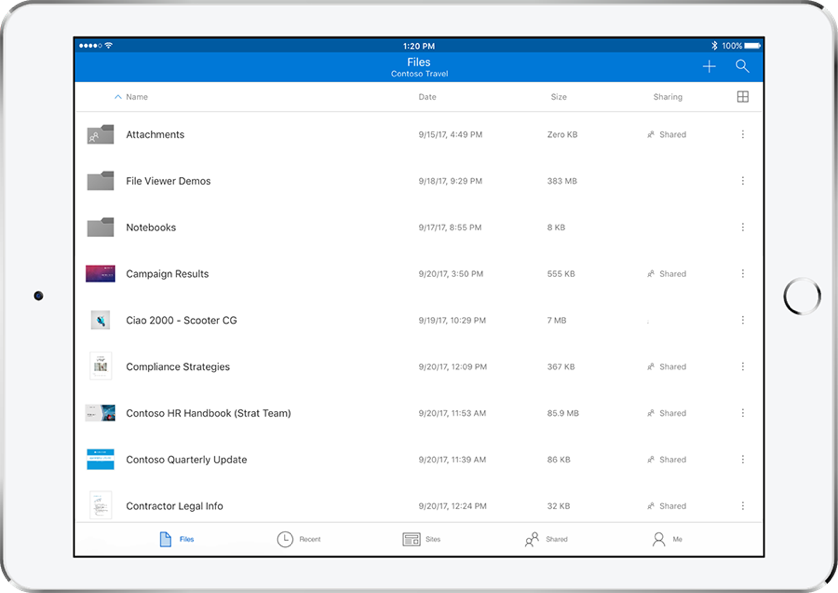
透過iOS版Outlook搜尋整個組織— iOS版Outlook中新的搜尋體驗是利用Microsoft Graph依循您的常用聯絡人、即將到來的出差行程、包裹寄送和近期附件等來產生搜尋結果。結合主動式搜尋建議和整合設計,現在它可以提供一致性且個人化的結果,讓您更快的探索跨組織的資訊。
使用Mac的學習工具提升閱讀能力— Mac版Word現在可支援Immersive Reader和 Read Aloud,這兩項工具在Windows版Word和行動版應用程式中已可使用。這些工具可以優化有學習問題的使用者檢視內容的方式,並讓文件可以同時回讀與反白。這些功能讓您更輕易的辨識並修正錯誤,提升閱讀與編輯的準確度,特別是對於具學習障礙(如:識字困難)的使用者。
其他更新
- Yammer上新的分享方式 — 本月初,我們推出了新的方式讓使用者在Yammer行動應用程式中分享他們來自各地的工作內容,使用者可以發布通知至群組、添加GIF動畫或更多。
- 強大包容性的學習工具— 上週我們推出了一系列強大的新工具,讓教學與學習變得更具包容性與協作力,其中包含Office 365中內建的聽寫功能和擴展到Mac和iPhone上的學習工具。
至Office for Windows desktops | Office for Mac | Office Mobile for Windows | Office for iPhone and iPad | Office for Android 了解更多有關Office 365訂閱戶本月的更新項目。如果您是Office 365家用版或個人版用戶,請務必登入Office Insider,成為第一個使用最新和最佳的Office生產力工具的使用者。不論是Monthly Channel或Semi-Annual Channel的商務版用戶,都可以透過目標發布(客戶、 服務),提早取得完整支援。此網頁將有更完整資訊,提供您可以預期和取得的功能。